Usunięcie aplikacji Zdjęcia Google z telefonu może być proste, ale wymaga kilku kroków, aby uniknąć problemów z danymi. Niezależnie od tego, czy korzystasz z urządzenia z systemem Android, czy iOS, ważne jest, aby wiedzieć, co się stanie z Twoimi zdjęciami po odinstalowaniu aplikacji. W tym artykule przedstawimy, jak skutecznie usunąć aplikację oraz jak zarządzać swoimi zdjęciami w chmurze.
Wielu użytkowników decyduje się na usunięcie aplikacji, aby zwolnić miejsce na telefonie lub zredukować synchronizację danych. Warto jednak pamiętać, że usunięcie aplikacji nie oznacza usunięcia zdjęć z urządzenia ani z chmury. W dalszej części artykułu omówimy, jak odpowiednio zarządzać swoimi zdjęciami, aby uniknąć ich przypadkowego usunięcia oraz jak zabezpieczyć lokalne kopie przed zmianami w chmurze.
Kluczowe informacje:- Aby usunąć aplikację Zdjęcia Google na Androidzie, przejdź do ustawień, wybierz aplikacje i odinstaluj ją.
- Po odinstalowaniu aplikacji zdjęcia pozostaną na urządzeniu, ale synchronizacja z chmurą zostanie przerwana.
- Możesz usunąć zdjęcia z chmury Google, wyłączając funkcję „Kopia zapasowa i synchronizacja” przed ich usunięciem.
- Usunięte zdjęcia trafią do kosza, gdzie będą dostępne przez 60 dni przed trwałym usunięciem.
- Alternatywnie, blokując dostęp aplikacji do danych, można bezpiecznie usuwać zdjęcia z chmury.
Jak usunąć aplikację Zdjęcia Google z urządzenia Android?
Usunięcie aplikacji Zdjęcia Google z telefonu z systemem Android jest istotnym krokiem, który może pomóc w zwolnieniu miejsca oraz w zarządzaniu danymi. Warto wiedzieć, że proces ten różni się w zależności od modelu urządzenia, a także od wersji systemu operacyjnego. W poniższej instrukcji przedstawimy, jak skutecznie odinstalować aplikację, aby uniknąć problemów z danymi.
Odinstalowanie aplikacji jest proste, ale wymaga kilku kroków. Niezależnie od tego, czy aplikacja była preinstalowana, czy pobrana z Google Play, proces usunięcia jest podobny. Po zakończeniu procedury zdjęcia pozostaną na urządzeniu, ale ich synchronizacja z chmurą zostanie przerwana.
Krok po kroku: Odinstalowanie aplikacji na Androidzie
Aby odinstalować aplikację Zdjęcia Google, należy wykonać kilka prostych kroków. Proces ten może się różnić w zależności od urządzenia, ale ogólne zasady są podobne dla większości telefonów z Androidem. Oto jak to zrobić:
- Przejdź do ustawień swojego urządzenia.
- Wybierz zakładkę „Aplikacje” lub „Menedżer aplikacji”.
- Znajdź aplikację „Zdjęcia Google” na liście zainstalowanych aplikacji.
- Kliknij na aplikację, aby otworzyć jej szczegóły.
- Wybierz opcję „Odinstaluj” i potwierdź swoją decyzję.
- Jeśli aplikacja była preinstalowana, odinstalowanie usunie tylko jej aktualizacje, a nie samą aplikację.
Co zrobić z danymi po usunięciu aplikacji?
Po odinstalowaniu aplikacji Zdjęcia Google, ważne jest, aby zrozumieć, co się dzieje z danymi. Twoje zdjęcia nie zostaną usunięte z urządzenia, ale synchronizacja z chmurą Google zostanie przerwana. Oznacza to, że nowe zdjęcia nie będą już przesyłane do chmury, a te już tam zapisane pozostaną dostępne.
Jeśli chcesz usunąć zdjęcia z chmury, ale zachować je na telefonie, musisz najpierw wyłączyć funkcję „Kopia zapasowa i synchronizacja” w ustawieniach aplikacji. Następnie możesz usunąć zdjęcia z chmury, korzystając z przeglądarki internetowej na komputerze lub aplikacji na innym urządzeniu. Pamiętaj, że usunięte zdjęcia trafią do kosza, gdzie pozostaną przez 60 dni przed trwałym usunięciem.
Jak usunąć aplikację Zdjęcia Google z urządzenia iOS?
Usunięcie aplikacji Zdjęcia Google z urządzenia z systemem iOS jest procesem, który można wykonać w kilku prostych krokach. W zależności od wersji systemu iOS, metody mogą się nieco różnić, ale ogólne zasady pozostają takie same. Warto wiedzieć, że odinstalowanie aplikacji pozwoli na zwolnienie miejsca na urządzeniu, a także na lepsze zarządzanie danymi. Poniżej przedstawiamy szczegółowy przewodnik, jak to zrobić.
Proces odinstalowania aplikacji na iOS jest intuicyjny i nie wymaga zaawansowanej wiedzy technicznej. Dzięki kilku prostym krokom możesz szybko pozbyć się aplikacji, która nie spełnia już Twoich oczekiwań. Poniżej znajdziesz szczegółową instrukcję, jak to zrobić krok po kroku.
Krok po kroku: Odinstalowanie aplikacji na iOS
Aby odinstalować aplikację Zdjęcia Google na urządzeniu iOS, wykonaj następujące kroki:
- Znajdź ikonę aplikacji Zdjęcia Google na ekranie głównym swojego iPhone'a lub iPada.
- Przytrzymaj ikonę aplikacji przez kilka sekund, aż zacznie drgać.
- Kliknij ikonę „X” w lewym górnym rogu ikony aplikacji.
- Potwierdź, że chcesz usunąć aplikację, klikając „Usuń” w oknie dialogowym.
- Po zakończeniu procesu, aplikacja zostanie usunięta z Twojego urządzenia.
W przypadku nowszych modeli, takich jak iPhone 12 czy iPhone SE, proces jest identyczny, co czyni go prostym i szybkim. Użytkownicy mogą również odinstalować aplikację poprzez ustawienia, przechodząc do „Ustawienia” > „Ogólne” > „Zarządzanie pamięcią” i wybierając aplikację, którą chcą usunąć.
Zarządzanie danymi po usunięciu aplikacji na iOS
Po usunięciu aplikacji Zdjęcia Google, ważne jest, aby zrozumieć, co się dzieje z Twoimi danymi. Zdjęcia przechowywane w chmurze Google pozostaną dostępne, ale aplikacja nie będzie już synchronizować nowych zdjęć ani nie będzie mieć dostępu do istniejących danych. Możesz nadal uzyskiwać dostęp do swoich zdjęć za pośrednictwem przeglądarki internetowej.
Jeśli chcesz zarządzać swoimi zdjęciami w chmurze, możesz to zrobić, logując się na stronie photos.google.com. Tam możesz przeglądać, usuwać lub pobierać zdjęcia według potrzeb. Pamiętaj, że usunięte zdjęcia z chmury trafią do kosza, gdzie będą przechowywane przez 60 dni, zanim zostaną trwale usunięte.
Czytaj więcej: Czy OnlyFans ma aplikację? Odkryj funkcje OFTV i różnice z platformą
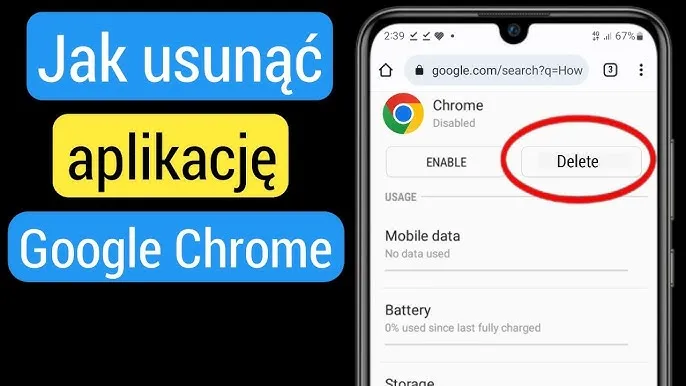
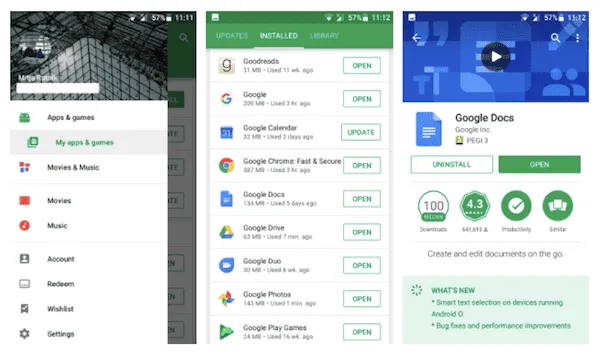
Jak zarządzać zdjęciami w chmurze po usunięciu aplikacji?
Zarządzanie zdjęciami w chmurze po usunięciu aplikacji Zdjęcia Google jest kluczowe dla utrzymania porządku i efektywności w przechowywaniu danych. Choć aplikacja została usunięta, Twoje zdjęcia wciąż mogą być dostępne w chmurze, co daje możliwość ich przeglądania, organizowania i usuwania. Ważne jest, aby znać różne strategie, które pozwolą Ci skutecznie zarządzać swoimi zdjęciami oraz zwolnić miejsce w chmurze, jeśli zajdzie taka potrzeba.
Istnieje kilka sposobów na organizację i usuwanie zdjęć w Google Photos. Możesz to zrobić zarówno za pomocą przeglądarki internetowej, jak i aplikacji mobilnej. Warto również rozważyć alternatywne usługi chmurowe, które mogą lepiej odpowiadać Twoim potrzebom. Poniżej przedstawiamy kilka praktycznych strategii, które pomogą Ci w zarządzaniu zdjęciami w chmurze.
| Usługa | Przechowywanie (miesięcznie) | Funkcje |
|---|---|---|
| Google Photos | 15 GB (darmowe) | Automatyczna synchronizacja, edycja zdjęć, albumy współdzielone |
| Dropbox | 2 GB (darmowe) | Udostępnianie plików, synchronizacja z komputerami, integracja z innymi aplikacjami |
| OneDrive | 5 GB (darmowe) | Integracja z pakietem Office, automatyczne przesyłanie zdjęć, albumy online |
Jak usunąć zdjęcia z chmury Google i zwolnić miejsce?
Usunięcie zdjęć z chmury Google jest ważnym krokiem, jeśli chcesz zwolnić miejsce. Regularne czyszczenie przestrzeni w chmurze pozwala utrzymać porządek i oszczędza miejsce na nowe zdjęcia. Możesz to zrobić szybko i łatwo, korzystając z przeglądarki lub aplikacji mobilnej.
Aby usunąć zdjęcia z chmury Google, wykonaj następujące kroki:
- Zaloguj się na swoje konto Google i przejdź do strony photos.google.com.
- Wybierz zdjęcia, które chcesz usunąć, klikając na nie.
- Kliknij ikonę kosza, aby przenieść wybrane zdjęcia do kosza.
- Potwierdź usunięcie zdjęć, klikając „Usuń” w oknie dialogowym.
- Usunięte zdjęcia trafią do kosza, gdzie będą przechowywane przez 60 dni, zanim zostaną trwale usunięte.
Możesz również użyć aplikacji mobilnej, aby usunąć zdjęcia w podobny sposób. Pamiętaj, aby regularnie przeglądać swoje zdjęcia i usuwać te, które są niepotrzebne, aby maksymalnie wykorzystać przestrzeń w chmurze.
Jak zabezpieczyć lokalne kopie zdjęć przed usunięciem aplikacji?
Zabezpieczenie lokalnych kopii zdjęć przed usunięciem aplikacji Zdjęcia Google jest kluczowe, aby uniknąć utraty cennych wspomnień. Regularne tworzenie kopii zapasowych zapewnia, że Twoje zdjęcia będą dostępne, nawet jeśli zdecydujesz się na odinstalowanie aplikacji lub zmiany w chmurze. Istnieje wiele metod, które pozwalają na skuteczne zabezpieczenie lokalnych kopii, a ich zastosowanie może znacznie ułatwić zarządzanie danymi.Aby zabezpieczyć lokalne kopie zdjęć, możesz skorzystać z kilku sprawdzonych metod. Po pierwsze, warto przenieść zdjęcia na zewnętrzny nośnik, taki jak dysk twardy lub pamięć USB. Po drugie, możesz używać aplikacji do tworzenia kopii zapasowych, które automatycznie zapisują zdjęcia na Twoim urządzeniu lub w chmurze. Kolejnym sposobem jest synchronizacja zdjęć z komputerem, co pozwala na łatwe zarządzanie plikami i ich archiwizację.
Jak skutecznie zarządzać zdjęciami w chmurze w przyszłości?
W miarę jak technologia rozwija się, zarządzanie zdjęciami w chmurze staje się coraz bardziej zaawansowane. Warto rozważyć wykorzystanie sztucznej inteligencji (AI) do organizacji i edycji zdjęć. Aplikacje, które korzystają z AI, mogą automatycznie tagować zdjęcia, co ułatwia ich późniejsze wyszukiwanie. Dzięki temu, nawet po usunięciu aplikacji Zdjęcia Google, będziesz mógł szybko znaleźć konkretne zdjęcia w chmurze, co znacznie zwiększa efektywność zarządzania danymi.
Dodatkowo, warto inwestować w usługi, które oferują zaawansowane opcje backupu i synchronizacji. Wiele z nich umożliwia automatyczne przesyłanie zdjęć z różnych urządzeń, co zapewnia, że wszystkie Twoje wspomnienia są zawsze aktualne. Rozważ także korzystanie z aplikacji, które oferują funkcje współdzielenia albumów z rodziną i przyjaciółmi, co może uczynić przechowywanie zdjęć bardziej interaktywnym i społecznym doświadczeniem.
